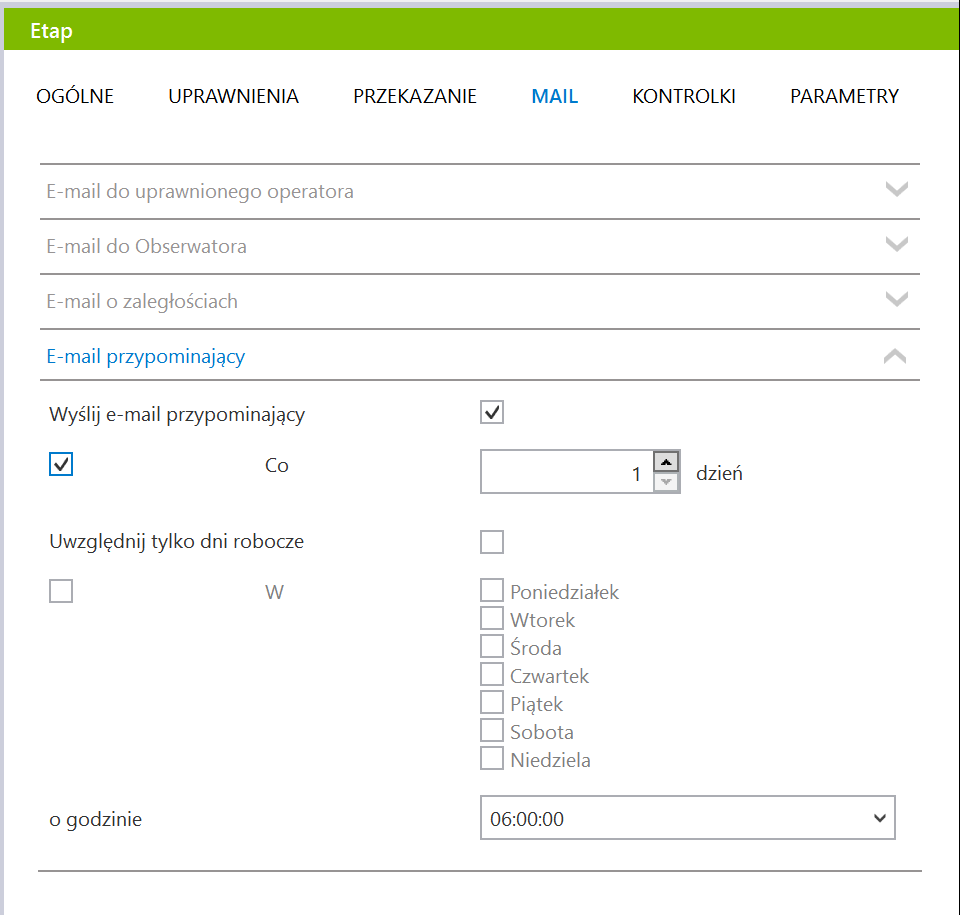Informacje ogólne
Na zakładce możliwa jest konfiguracja częstości wysyłania wiadomości e-mail:
- do uprawnionego operatora
- do obserwatora procesu
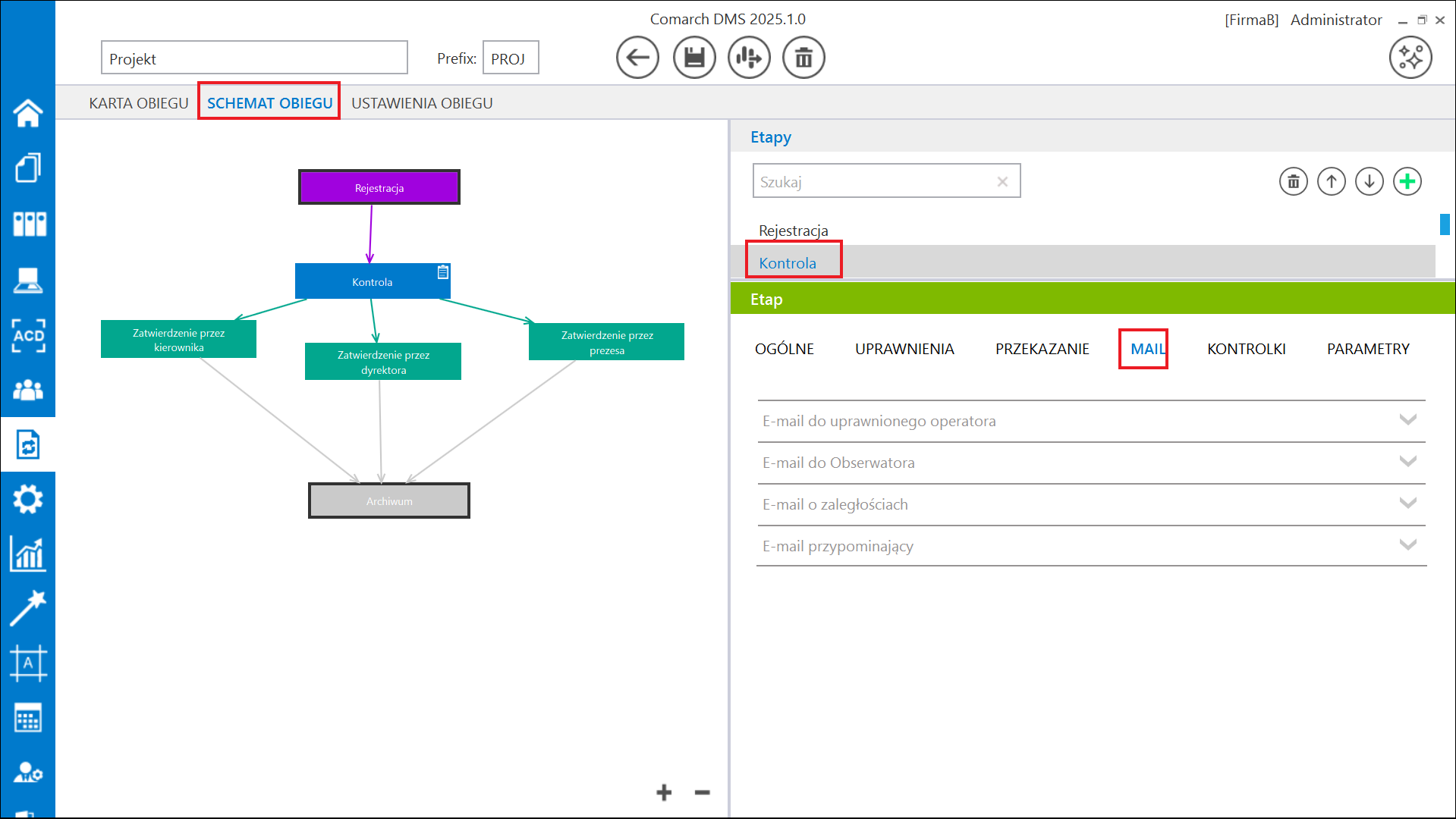
Ponadto dostępna jest konfiguracja częstości wysyłania wiadomości o zaległościach i kończącym się terminie realizacji zadania.
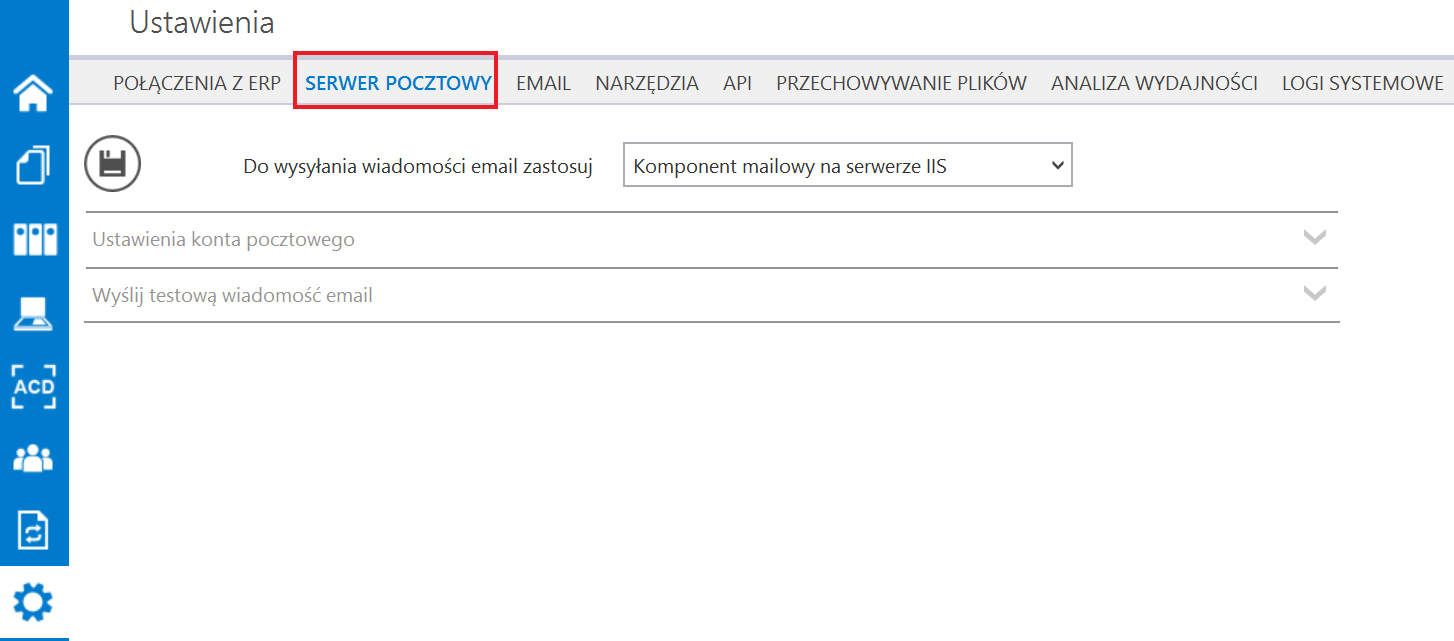
E-mail do uprawnionego operatora
- Wyślij e-mail do osób powiązanych z etapem – do osoby uprawnionej do danego etapu zostanie wysłany e-mail informujący o przypisanym do niego dokumencie. Zaznaczenie parametru powoduje uaktywnienie pozostałych parametrów.
- każdorazowo po przekazaniu dokumentu – wiadomość będzie wysyłana osobno dla każdego dokumentu.
- Co <liczba> dni o godzinie <hh:mm:ss> – do adresatów zostanie wysłana jedna wiadomość z informacją o wszystkich dokumentach przypisanych do użytkownika, w podziale na typy obiegów i etapy, w których znajdują się dokumenty
- Uwzględnij tylko dni robocze – ogranicza wysyłanie maili z powiadomieniami do dni roboczych.
- W <dzień tygodnia> o godzinie <hh:mm:ss> – powiadomienia e-mail zostaną wysłane we wskazane dni tygodnia o wskazanej godzinie.
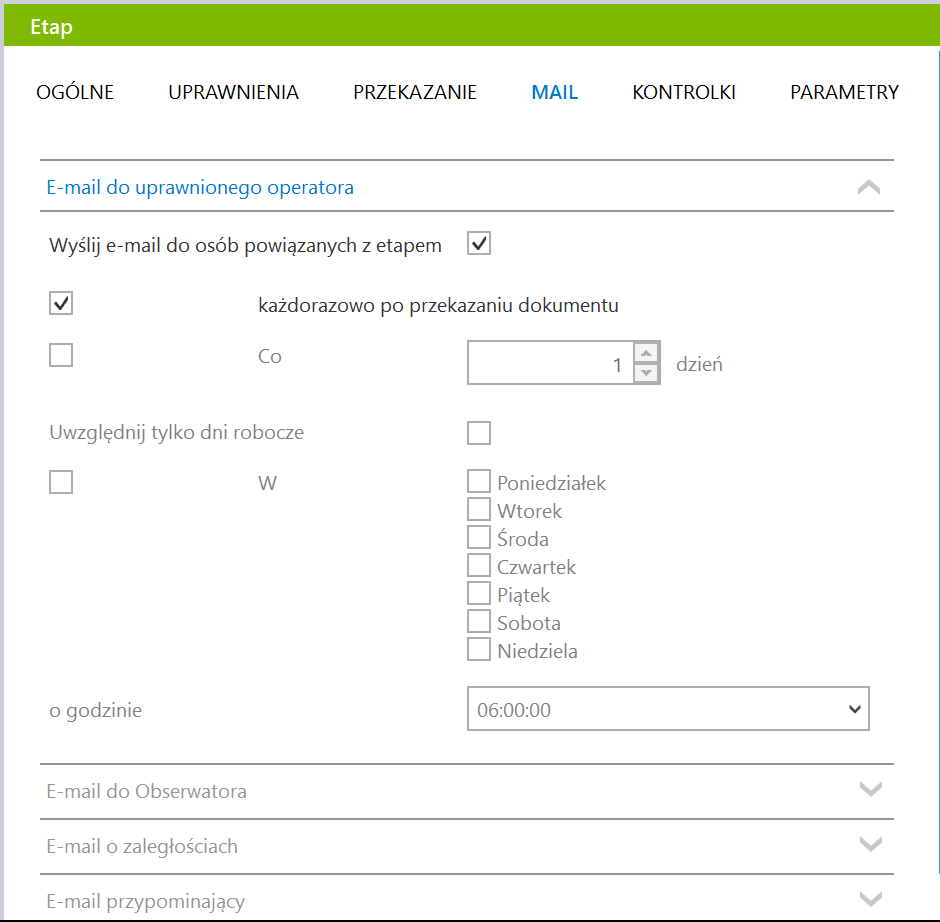
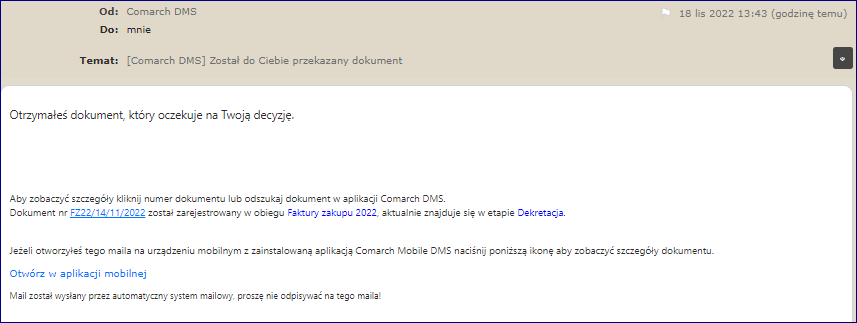

E-mail do Obserwatora
- Wyślij e-mail do Obserwatora – wiadomość zostanie wysłana do operatora określonego jako Obserwator dokumentu. Obserwatora dokumentu można ustawić w menu definicji obiegów na zakładce „Ustawienia obiegu” w sekcji „Obserwator dokumentu” (zob. Obserwator dokumentu). Zaznaczenie parametru powoduje uaktywnienie pozostałych parametrów.
- każdorazowo po przekazaniu dokumentu – wiadomość będzie wysyłana osobno dla każdego dokumentu.
- Co <liczba> dni o godzinie <hh:mm:ss> – do adresatów zostanie wysłana jedna wiadomość z informacją o wszystkich dokumentach przypisanych do użytkownika, w podziale na typy obiegów i etapy, w których znajdują się dokumenty.
- Uwzględnij tylko dni robocze – ogranicza wysyłanie maili z powiadomieniami do dni roboczych.
- W <dzień tygodnia> o godzinie <hh:mm:ss> – powiadomienia e-mail zostaną wysłane we wskazane dni tygodnia o wskazanej godzinie.
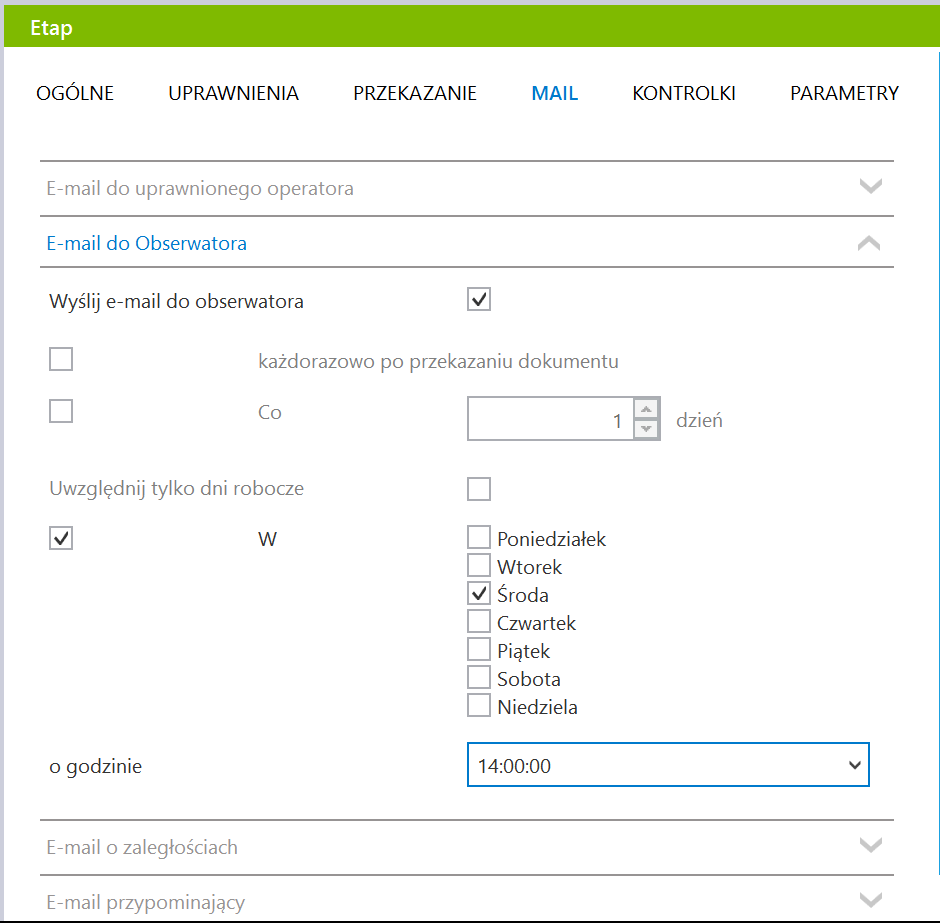
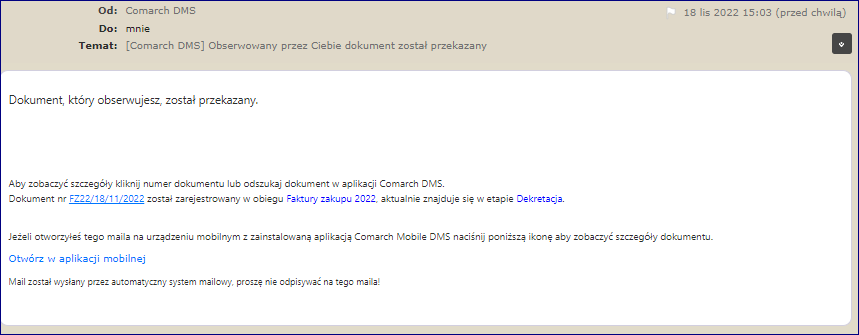
E-mail o zaległościach
Funkcjonalność umożliwiająca wysyłanie informacji mailowych o dokumentach przeterminowanych (zob. Dokumenty przeterminowane).
Funkcjonalność jest dostępna, jeżeli wcześniej włączono funkcjonalność „Czas na realizację zadania” (zob, Czas na realizację zadania).
- Wyślij e-mail o zaległościach – zaznaczenie parametru powoduje uaktywnienie pozostałych parametrów.
- Co <liczba> dni o godzinie <hh:mm:ss> – do adresatów zostanie wysłana jedna wiadomość z informacją o wszystkich dokumentach przypisanych do użytkownika, w podziale na typy obiegów i etapy, w których znajdują się dokumenty.
- Uwzględnij tylko dni robocze – ogranicza wysyłanie maili z powiadomieniami do dni roboczych.
- W <dzień tygodnia> o godzinie <hh:mm:ss> – powiadomienia e-mail zostaną wysłane we wskazane dni tygodnia o wskazanej godzinie.
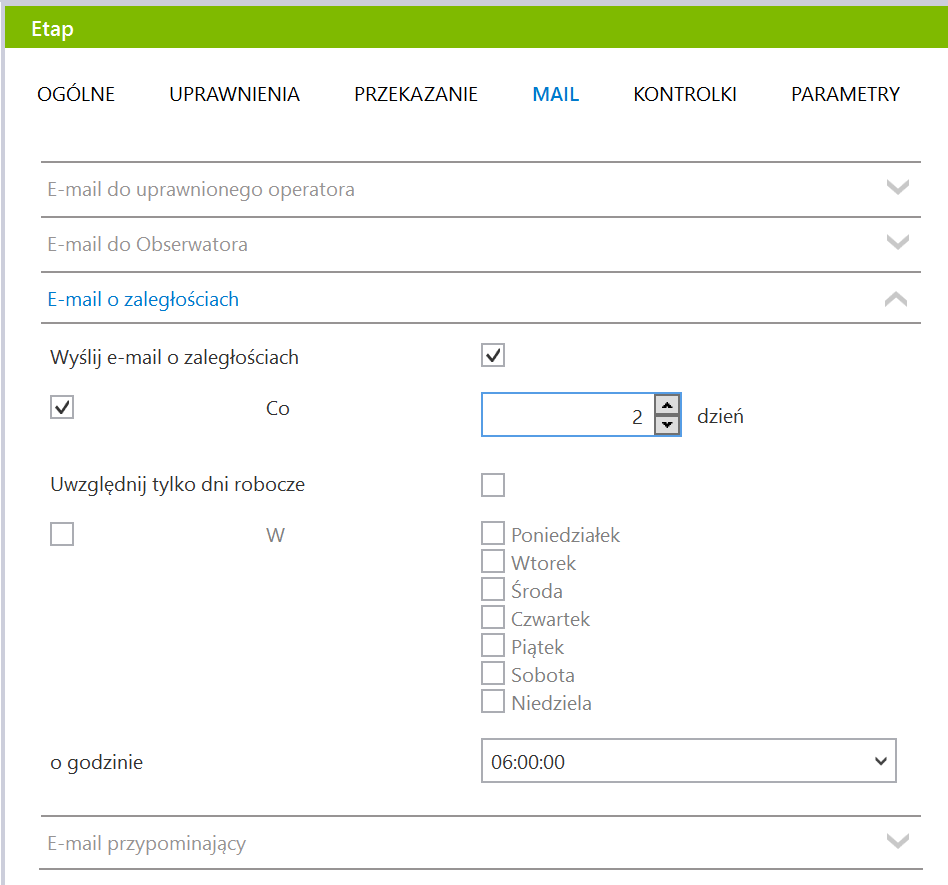
E-mail przypominający
Funkcjonalność umożliwiająca wysyłanie informacji mailowych o zbliżającym się terminie realizacji zadania.
Funkcjonalność jest dostępna, jeżeli wcześniej włączono funkcjonalność „Czas na realizację zadania” (zob. Czas na realizację zadania).
- Wyślij e-mail przypominający – zaznaczenie parametru powoduje uaktywnienie pozostałych parametrów.
- Co <liczba> dni o godzinie <hh:mm:ss> – do adresatów zostanie wysłana jedna wiadomość z informacją o wszystkich dokumentach przypisanych do użytkownika, w podziale na typy obiegów i etapy, w których znajdują się dokumenty.
- Uwzględnij tylko dni robocze – ogranicza wysyłanie maili z powiadomieniami do dni roboczych.
- W <dzień tygodnia> o godzinie <hh:mm:ss> – powiadomienia e-mail zostaną wysłane we wskazane dni tygodnia o wskazanej godzinie.